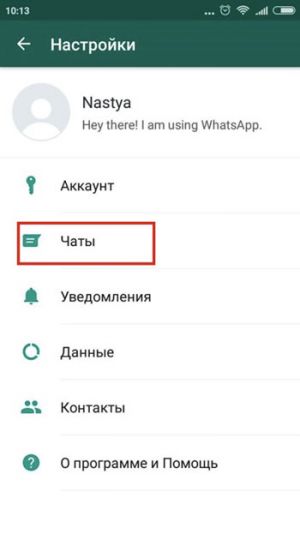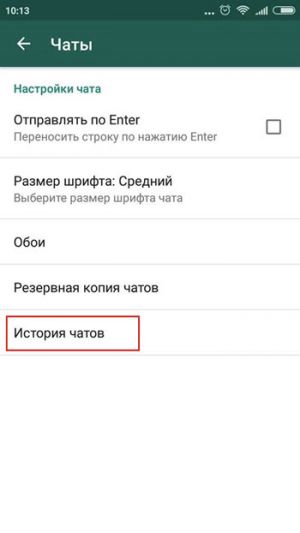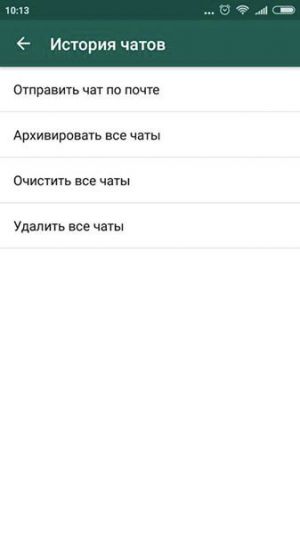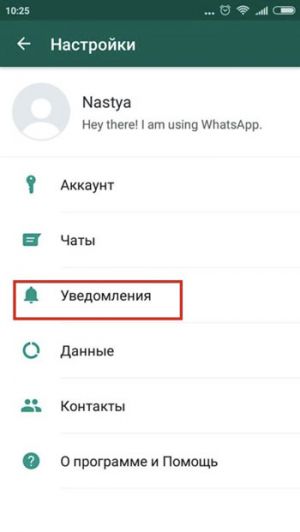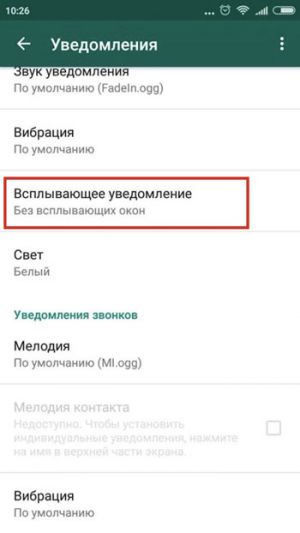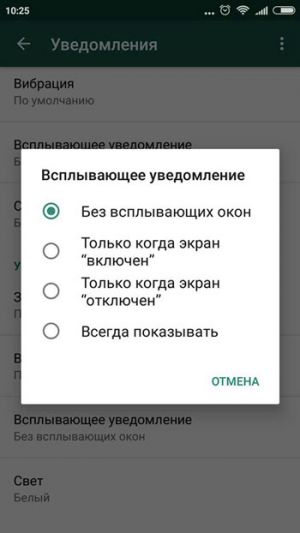Ватсап не зря считается самым популярным приложением для общения в телефоне в Европе и Америке. Он быстрый, удобный и безопасный. К тому же предлагает пользователям возможность настроить его под себя. Что нужно сделать, чтобы настроить WhatsApp на Андроиде и Айфоне? Как получить максимально позитивный пользовательский опыт от работы с приложением?
Шаг 1. Меняем фото
Социальные сети приучили пользователей видеть фотографии друзей, обмениваясь сообщениями. Поэтому в Вацапе каждый может поставить фото, которое поможет собеседникам быстро находить его в списке друзей и выведет общение на более личный уровень. Или просто сделает переписку веселее, например, если вместо своей фотографии пользователь поставит картинку смешного лемура.
Чтобы сменить фото, нужно открыть главное меню и зайти в настройки. На Android это делается путем нажатия на кнопку в виде 3 точек.
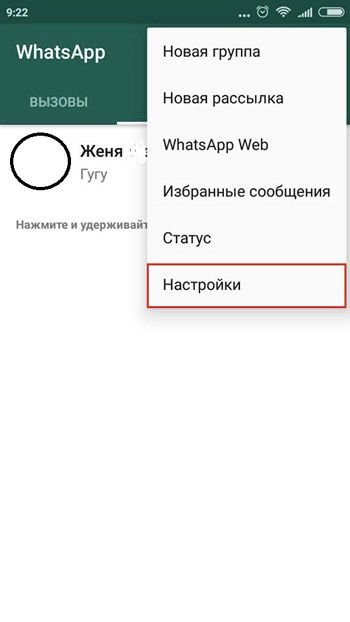
Затем нужно попасть в профиль. В зависимости от устройства (iPhone или телефон на Android) и версии WhatsApp, это будет или подменю «Профиль», или просто юзернейм, на который нужно кликнуть.
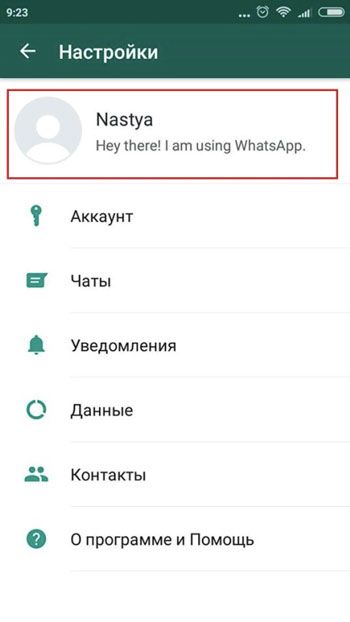
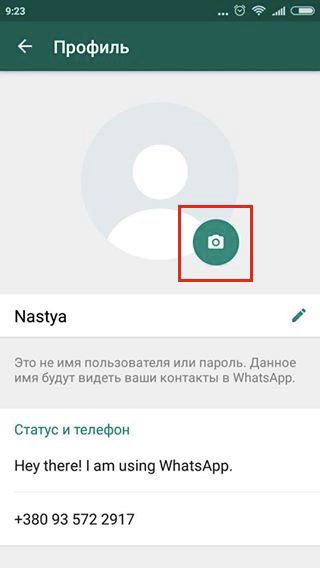
Иногда при выборе фотографии приложение просит доступ к галерее или альбому. В этом нет ничего страшного, можно смело его давать.
Шаг 2. Разбираемся в настройках аккаунта
Следующий шаг – настройка аккаунта. И на Айфоне, и на Андроиде можно задать удобные настройки приватности и безопасности, сменить номер или удалить свой аккаунт в Ватсапе насовсем.
Чтобы настроить эти вещи, нужно снова зайти в главное меню и выбрать в нём подменю «Аккаунт».
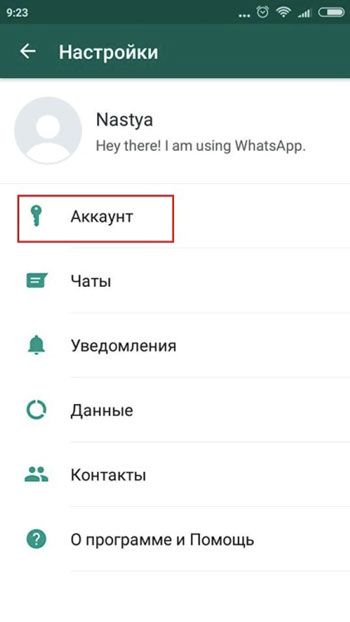
Безопасность в мессенджере уже настроена, опции удаления аккаунта и смены номера для нового пользователя неинтересны, поэтому переходим в подменю «Приватность».
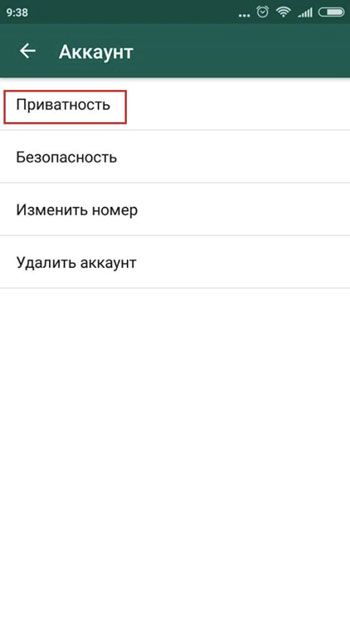
В этом подменю есть 2 блока: настройки видимости данных и настройки сообщений.
В первом блоке пользователь имеет возможность выбирать, кто может видеть его статус, фото профиля и дату и время последнего посещения WhatsApp. Здесь стоит отметить, что разработчики мессенджера борются за равенство в обмене информацией: скрывая время своего посещения, вы не сможете видеть и время посещения других пользователей.
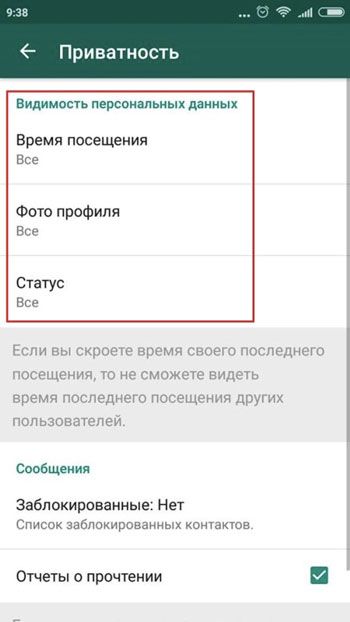
Нажав на любое из полей в группе «Видимость персональных данных», пользователь увидит опции, из которых может выбирать, кому будет доступна та или иная информация – всем пользователям, списку контактов или никому.
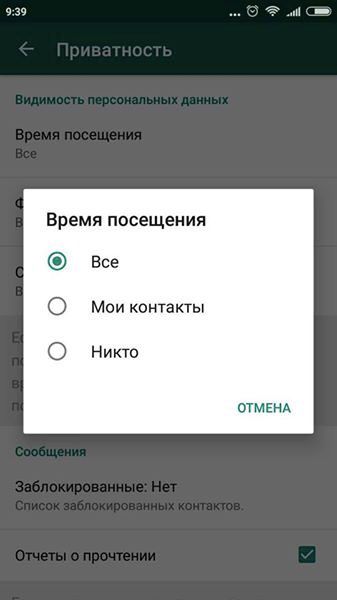
В блоке сообщений можно включать и отключать отчеты о прочтении и вносить пользователей в черный список.
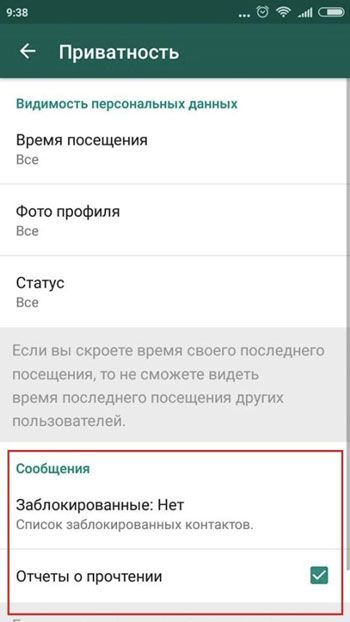
Чтобы внести кого-то в черный список, нужно кликнуть на поле «Заблокированные», в открывшемся окне нажать на значок человека с плюсиком и выбрать «жертву» из открывшегося списка контактов.
Шаг 3. Настраиваем чаты
Ещё один вид настроек, бесплатно доступный пользователям Ватсапа в главном меню – настройки чата.
Зайдя в подменю «Чаты», пользователь может настроить отправку сообщений нажатием Enter, установить размер шрифта, фон чата, параметры резервного копирования и поработать с историей сообщений.
Шаг 4. Работаем с уведомлениями
«Уведомления» – последнее важное подменю настроек для начинающего пользователя. Маршрут в него тот же, что и в предыдущие подменю: Главное меню – Настройки – Уведомления.
Здесь есть 3 группы настроек: уведомления чатов, групп и звонков. Для каждой из этих групп уведомлений можно добавлять и изменять звуки, включать и отключать вибрацию и задавать цвет светового индикатора.
Также в Ватсапе можно разрешить всплывающие уведомления. Для этого в группе «Уведомления чатов» нужно нажать на «Всплывающее уведомление».
А в открывшемся окне выбрать удобные для вас случаи, в которых будут появляться всплывающие окна – только при включенном экране, только при отключенном экране, всегда или никогда.
Это все базовые настройки мессенджера WhatsApp, которые нужны, чтобы начать комфортное общение. И главное, настройка этого приложения «под себя» отнимает совсем немного времени, а результат заметен сразу.
Видео по теме: